Conectarea la sistemul de operare Windows pentru diferite conturi poate fi securizată. Este puțin probabil ca o parolă de administrator uitată să poată fi restaurată, dar utilizatorul poate încerca să reseteze singur parola sau să utilizeze un disc de resetare a parolei.
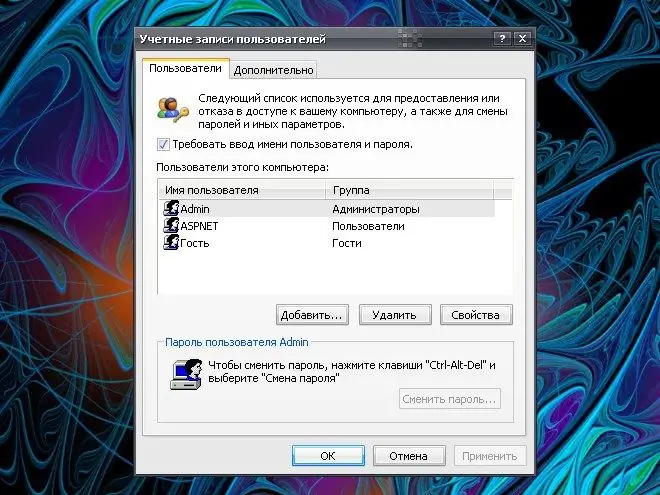
Instrucțiuni
Pasul 1
Asigurați-vă că ați creat un disc de resetare a parolei cu mult timp în avans. O astfel de dischetă vă permite să salvați setările și datele personale, este creată pentru orice cont o singură dată și nu contează dacă parola a fost modificată de la crearea discului.
Pasul 2
Apăsați tasta Windows sau butonul Start și selectați Control Panel din meniu. În fereastra care se deschide, accesați categoria „Conturi utilizator”. În panoul „Activități corelate” din partea stângă a ferestrei, faceți clic pe linkul „Sugestie parolă” (în unele cazuri, acesta este linkul „Dezactivați parola uitată”).
Pasul 3
Va începe Asistentul pentru parolă uitată. Introduceți o dischetă goală în unitatea A, formatați-o, în fereastra „Expert”, specificați parola curentă când vi se solicită. Dacă nu, lăsați câmpul necompletat. Urmați instrucțiunile din fereastră până când operațiunea este finalizată.
Pasul 4
Când apare nevoia, când porniți sistemul după intrarea „Ați uitat parola?” faceți clic pe linkul „Utilizați un disc de resetare a parolei”. Va începe „Expertul de resetare a parolei”. Urmați instrucțiunile sale, creați o nouă parolă pentru contul de administrator și utilizați-o data viitoare când vă conectați.
Pasul 5
De asemenea, puteți încerca următoarea opțiune (potrivită pentru Windows XP HE și PE). Când sistemul pornește, introduceți valoarea „Administrator” în câmpul „Nume utilizator” și lăsați câmpul parolei necompletat.
Pasul 6
Prin butonul „Start”, apelați elementul „Run”. În câmpul gol, introduceți comanda de control userpasswords2 și apăsați tasta Enter sau butonul OK. Apare caseta de dialog Conturi utilizator.
Pasul 7
Mergeți la fila „Utilizatori”, selectați contul de administrator și faceți clic pe butonul „Modificare parolă”. În fereastra suplimentară, introduceți noua parolă, confirmați-o, reporniți computerul și utilizați noua parolă pentru a vă conecta la sistem.






